Windows 10 — это последняя версия операционной системы Microsoft, и в то время как она основана на том, что сделало ее предыдущие версии (особенно Windows 7 и Windows 8.1) настолько популярными, но также предлагает новые и улучшенные функции вместе с обновленным интерфейсом.
Эти изменения означают, что независимо от того, насколько вы опытны в Windows, вам все равно понадобится помощь, чтобы справиться с Windows 10, поэтому мы собрали лучшие советы, рекомендации и руководства, чтобы максимально использовать новое программное обеспечение.
С выпуском апрельского обновления в Windows 10 есть еще большие возможности, и у нас есть множество новых руководств, которые помогут вам максимально эффективно использовать Windows 10.
Обновление: появилось долгожданное обновление Windows 10 April, и у нас есть руководство по загрузке и установке его прямо сейчас.
Как загрузить и установить Windows 10
Прежде чем научиться использовать Windows 10, вам сначала нужно будет загрузить и установить, если ваш компьютер уже не поставляется с установленным программным обеспечением.

Однако пока не нажимайте эту кнопку загрузки — сначала ознакомьтесь с нашим руководством по подготовке к обновлению до Windows 10.
Это проведет необходимые шаги, чтобы убедиться, что ваш компьютер готов к обновлению до Windows 10, в том числе с помощью Windows 10 Upgrade Advisor, создания диска восстановления, резервного копирования важных файлов и т. Д.
Это гарантирует, что ваше обновление до Windows 10 будет настолько плавным, насколько это возможно.
Теперь, когда ваш компьютер готов к установке Windows 10, он должен быть относительно простым процессом.
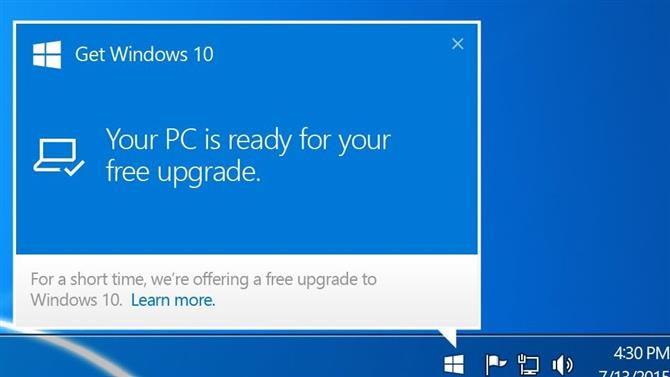
Шаг первый: проверьте приложение Get Windows 10
Когда ваш компьютер будет готов загрузить и установить Windows 10, приложение Get Windows 10 должно появиться в области уведомлений вашей панели задач (в нижнем правом углу экрана).

Шаг второй: загрузите Windows 10 через Центр обновления Windows
После того, как вы загрузили свою загрузку Windows 10, вы должны быть готовы — если Windows автоматически не загрузит ее, откройте «Центр обновления Windows» (это можно сделать, набрав «Центр обновления Windows») в «Стартовые люди Windows 7» или «Начальный экран Windows 8»
Для более подробного руководства перейдите к разделу «Как установить Windows 10», чтобы узнать, как лучше подготовить компьютер для обновления до Windows 10 и что делать, если вы хотите вернуться к предыдущей версии Windows.
Это будет загружать и устанавливать Windows 10 в качестве обновления по сравнению с предыдущей установкой Windows, сохраняя ваши файлы и настройки неповрежденными.

Как загрузить и установить обновление Windows 10 апреля
Обновление Windows 10 April приносит ряд интересных и полезных улучшений качества жизни в Windows 10, которые делают уже отличную операционную систему еще лучше.
Ознакомьтесь с нашим руководством по загрузке и установке обновления для Windows 10 April прямо сейчас.

Проблемы с Windows 10: как их исправить
Если вы установили Windows 10 и у вас возникли какие-либо проблемы, не беспокойтесь, поскольку мы постоянно обновляем наше руководство по устранению проблем Windows 10.
Если вы не найдете решения своей проблемы, сообщите нам, и мы увидим, можем ли мы помочь.
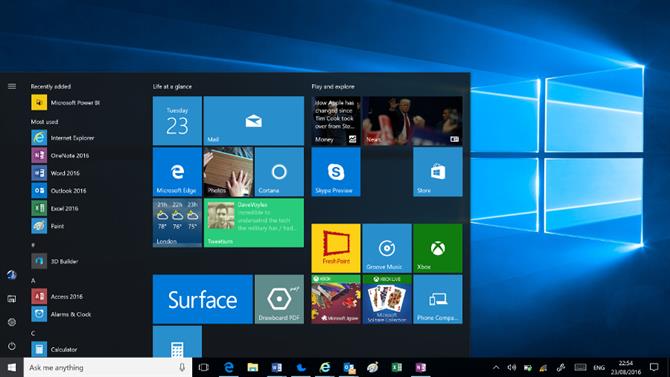
Как получить Windows 10, если он не будет установлен
Если по какой-то причине обновление Windows 10 не отображается в Центре обновления Windows, не паникуйте!

Как выполнить двойную загрузку Windows 10
Если вы не совсем продаетесь в Windows 10 и хотите запустить его вместе с другой операционной системой, такой как Windows 8.1 или Linux, то вы можете многозагрузовать Windows 10, позволяя переключаться между системами при включении ПК.
Это хороший способ тестирования Windows 10 до полной фиксации, или если вам нужно сохранить более старую операционную систему на вашем ПК, чтобы вы могли использовать некоторые программы, которые не работали в Windows 10.
Если вы заинтересованы в том, чтобы дать ему понять, ознакомьтесь с нашим исчерпывающим справочником о том, как многозагрузовать Windows 10 с другой операционной системой.

Как переустановить Windows 10
Вы должны использовать Windows 10 довольно безболезненно, однако иногда все может пойти не так, и в этом случае стоит переустановить Windows 10.
Переустановка Windows 10 также может помочь ускорить старение ПК, и вы будете удивлены новой арендой жизни, которую получает ваше устройство, когда вы выполняете новую установку Windows 10.
Существует несколько вариантов переустановки Windows 10, включая полную переустановку, а также более эффективные методы восстановления и обновления.
Чтобы узнать лучший способ для ваших нужд, ознакомьтесь с нашим руководством по переустановке Windows 10.
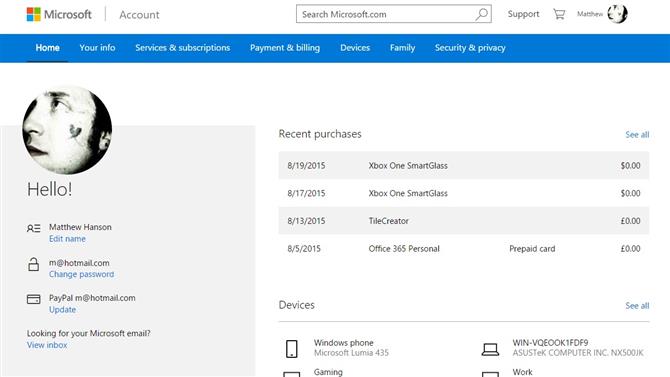
Как создать учетную запись Microsoft
После того, как вы установили Windows 10, чтобы получить максимальную отдачу от нее, вы также должны создать учетную запись Microsoft.
Как удалить Windows 7 или 8 после обновления до Windows 10
Когда вы устанавливаете Windows 10, ваша предыдущая версия Windows сохраняется на случай, если вам не нравится новая версия, или вы столкнулись с какими-либо проблемами.

Как запустить Windows 10 на Mac
Вы являетесь пользователем Mac, который не слишком увлекается MacOS 10.13 High Sierra и завидует всем новым функциям Windows 10?
Как запустить Windows 10 на виртуальной машине
Вы также можете установить Windows 10 на виртуальную машину.
Это довольно просто, вам нужна только программа VMware Player и наше руководство по запуску Windows 10 на виртуальной машине.
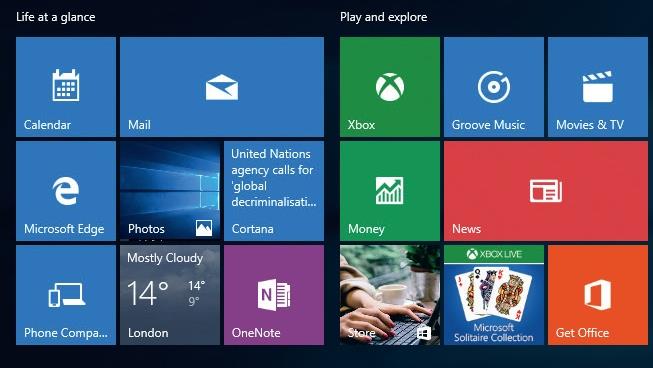
Как получить больше из Windows 10
Хотите узнать, что еще вы можете сделать с Windows 10?
Как удалить Windows 10 и вернуться в Windows 7 или Windows 8.1

Windows 10 — очень хорошая операционная система, но при переходе с Windows 7 или Windows 8.1 вы можете обнаружить, что Windows 10 для вас не является.
К счастью, переход от Windows 10 к предыдущей версии Windows относительно прост, и мы покажем вам, как с нашим деинсталляцией Windows 10 и вернуться к руководству Windows 7 или Windows 8.1.
- Узнайте, почему Dell XPS 13 является нашим ноутбуком с самым высоким рейтингом Windows 10
